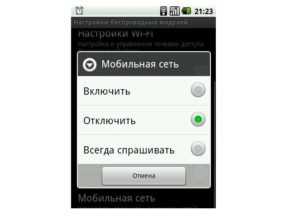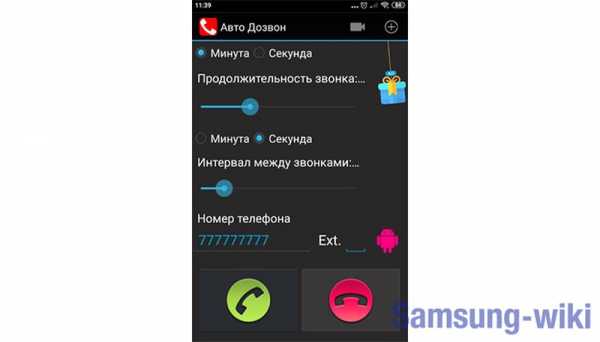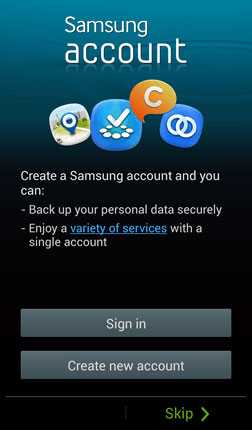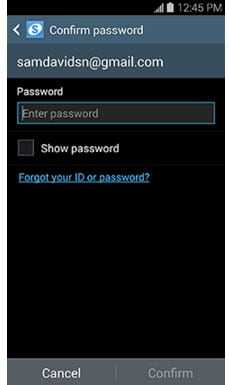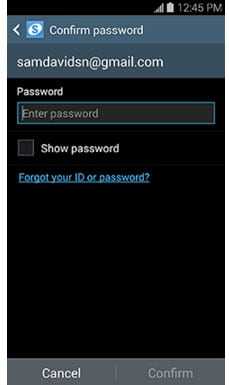Как распаролить планшет самсунг
Как разблокировать планшет, если забыл пароль
В наше время информация, которая хранится на устройстве, может стоить гораздо больше самого носителя. Тем важнее становится защитить важные данные на случай утери или кражи девайса. Ведь при современном развитии удаленных («облачных») технологий завладев устройством, злоумышленник получает доступ не только к той информации, которая хранится на устройстве непосредственно, но и к семейному фотоархиву, аккаунтам социальных сетей и даже к банковским счетам и системам электронных платежей. Особенно это актуально для мобильных устройств ― ноутбуков, смартфонов и планшетов. Остановимся на последних.

Защитой от несанкционированного доступа для планшетов, как правило, являются пароли в виде традиционного текстового кода или так называемого графического ключа ― кривой линии особой формы, которую необходимо «нарисовать» пальцем на экране устройства. Но, к сожалению, нередок случай, когда пароль «охраняет» устройство не от злоумышленника, а от самого владельца.
Произойти это может по самым разным причинам, ведь прогресс сделал миниатюрные компьютеры общедоступными. Так, люди в возрасте могут забыть пароль. Дети же иногда из любопытства забираются в такие дебри меню и настроек, о существовании которых догадывался не каждый взрослый. Тем более им ничего не стоит мимоходом установить графический ключ или изменить текстовый код, даже не желая этого и не поняв, что же они сделали. Что делать в таком случае, как разблокировать планшет?
Способы разблокировки
Если каких-нибудь пять-шесть лет назад на рынке мобильных устройств царило разнообразие, то теперь «экзотика» составляет считанные проценты, основную же часть рынка планшетов между собой делят:
- устройства семейства Apple ― всем известные iPad;
- другие производители, устройства которых работают на базе операционной системы Android.

Если в случае с «яблочной» продукцией процедура разблокировки в достаточной степени стандартна, то планшеты с зеленым роботом на борту имеют множество особенностей, зависящих от производителя, версии операционной системы и т. д. Однако все же можно выделить некоторые основные способы разблокирования планшетов на базе Android в случаях, если пароль забыт. Рассмотрим эти способы.
Разблокирование с помощью аккаунта Google
Не секрет, что операционная система Андроид разработана известным интернет-монстром Google. Если вы успели попользоваться своим планшетом хоть немного, то наверняка обзавелись Google-аккаунтом, без которого невозможно полноценно пользоваться магазином Андроид-приложений Play Market, почтой Gmail, видеосервисом YouTube и многими другими онлайн-сервисами. Кроме прочего, аккаунт Google позволяет восстановить доступ к планшету.
Что конкретно от вас требуется?
- Нужно ввести пять раз неправильный графический ключ. Причем неважно, будете вы при этом пытаться вспомнить настоящий пароль (возможно, что за эти пять попыток вы его вспомните и проблема решится сама собой) или просто введете произвольный ключ пять раз.
- Если чуда не случилось, после пятой попытки экран будет заблокирован окончательно. Но если присмотреться, с края экрана (обычно в нижней части) будет предложение восстановить доступ. Например, появится надпись: «Забыли графический ключ?» При нажатии на нее вам будет предложено ввести адрес своей почты Google и пароль от нее. Вам нужно ввести адрес электронной почты, который использовался на этом устройстве.
- В случае успешной авторизации устройство будет разблокировано, и вы сможете ввести новый пароль взамен забытого либо отменить блокировку устройства вообще.
«Звонок другу»
Этот способ разблокировать устройство подойдет владельцам планшетов, конструкция которых предусматривает установку SIM-карты. Обычно SIM-карта в планшетах используется для подключения к Интернету через мобильную сеть, но никто не мешает установить приложение «телефон» и пользоваться устройством как большим смартфоном. Конечно, воспользоваться этим способом разблокировки получится, только если вы установили телефонное приложение до того, как заблокировали устройство.
В этой ситуации в выигрыше оказываются владельцы планшетов с операционными системами старых версий: старые версии Андроида уже в состоянии «из коробки» имеют установленное телефонное приложение. Впрочем, возможность телефонных звонков обеспечивают и многие современные планшеты, например, некоторые модели Samsung.
Итак, на вашем заблокированном планшете есть SIM-карта (или хотя бы возможность ее установки) и приложение, позволяющее осуществлять и получать звонки. Делаем вот что:
- Если SIM-карты в планшете нет, но конструкция предполагает ее установку, нужно установить любую активную SIM-карту, например, из своего телефона.
- С помощью любого телефонного аппарата (хоть стационарного) нужно позвонить на телефонный номер карты, установленной в данный момент в планшете. Принимаем вызов («снимаем трубку») на планшете, после чего сворачиваем телефонное приложение кнопкой «домой» (home) на экране или корпусе устройства.
- Всё! Пока у вас «снята трубка», вы имеете полный доступ к своему планшету и возможность отмены блокировки.
К сожалению (или к счастью), этой возможности разблокировать устройство на большинстве современных аппаратов на Андроиде нет, поскольку она позволяет без особого труда обойти защиту найденного или краденого планшета. Так что этот способ подойдет далеко не всем.
Полный сброс
Если другие способы не помогли, придется переходить к радикальным мерам, самая простая из которых ― полный сброс (hard reset или Wipe).
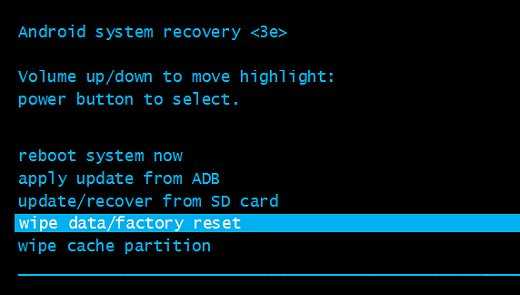
Важно! Hard reset влечёт за собой полное удаление всех данных на устройстве. Если на планшете содержатся важные данные, примените более щадящий способ разблокирования или обратитесь к специалистам.
Полный сброс планшета, возврат к заводским настройкам:
- Еще раз окончательно убеждаемся, что на планшете нет данных, потеря которых будет для нас болезненной, ведь операция необратима.
- Запускаем режим восстановления (recovery mode). Запуск этого режима может отличаться у различных устройств, но обычно требует одновременного нажатия всех аппаратных клавиш девайса (то есть «живых» клавиш на корпусе, а не иконок на экране) и удержание в течение некоторого времени.
- После включения recovery mode в появившемся меню выбираем пункт Wipe data/factory reset и подтверждаем действие.
- Перезагружаем планшет.
Заключение
Мы рассмотрели лишь самые простые способы разблокировки планшета, который заблокирован паролем. Эти способы не требуют специальных знаний, навыков, а также программного обеспечения и оборудования. Разумеется, инструментарий и набор способов у специалистов гораздо шире. Поэтому, если вы не смогли решить проблему своими силами простыми способами, лучше обратитесь за квалифицированной помощью.
Жми "Нравится" и читай лучшие посты на Facebook
[2020] Как разблокировать планшет Android без пароля (все модели)
Как разблокировать планшет Android может звучать как простой вопрос, пока вы не забудете свой пароль или, что еще хуже, застрянете в окнах проверки учетной записи Google (FRP) при попытке настроить ваше устройство после сброса настроек для удаления экрана блокировки. Если вам не удается разблокировать старую или новую модель планшета Android, то советы в этом блоге будут для вас самыми полезными.
Часть 1. Разблокировка планшетов Android 4.4 и более ранних
Получить решение или инструмент, который может разблокировать планшет Android под управлением Android 4.4 или более ранней версии, непросто, поскольку многие разработчики ориентируются на пользователей более новых моделей планшетов Android. Однако данные вашей учетной записи Google могут быть полезны при разблокировке устройств Android 4.4 и более ранних версий.
Выполните следующие действия, чтобы узнать, как разблокировать планшет Android с помощью учетной записи Google:
Шаг 1: Продолжайте вводить любой графический ключ на планшете, пока не увидите всплывающее окно.
Шаг 2: Щелкните опцию «Забытый шаблон».
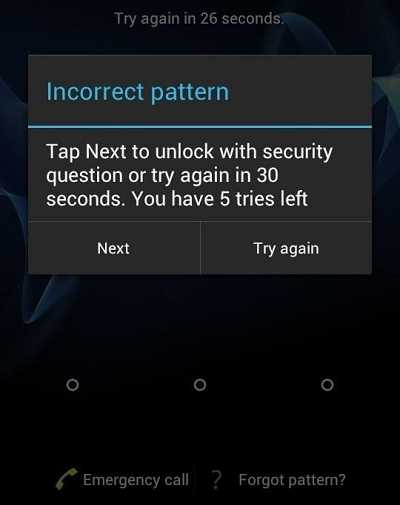
Шаг 3: Выберите параметр «Ввести данные учетной записи Google» и щелкните вкладку «Далее».
Шаг 4: Введите данные своей учетной записи Google и нажмите «ОК».
Шаг 5: Выполнив эти шаги, вы сразу же получите доступ к устройству. Теперь вы можете создать новый шаблон или пароль на планшете.
Часть 2. Разблокировка новых моделей планшетов Android
Разблокировка новой модели планшета Android выполняется легко в зависимости от типа блокировки, с которой вы столкнулись.Следовательно, следующие решения полезны для разблокировки планшетов Android с последними версиями ОС Android.
№1. Как разблокировать планшет Android с помощью ADM
Диспетчер устройств Android - это решение, которое приходит на ум, когда пароль планшета Android забывается, особенно если у вас есть учетная запись Google на устройстве. Вот как использовать любое устройство для доступа к ADM и разблокировки планшета.
Шаг 1: Получите любое устройство, которое вы можете использовать для доступа в Интернет, и войдите на веб-страницу ADM.Теперь введите данные своей учетной записи Google и, когда закончите, нажмите клавишу «Ввод».
Шаг 2: Выберите любой из этих 3 (трех) вариантов: Звонок / Блокировка / Сброс.
Шаг 3: При выборе вкладки «Блокировка» откроется новое окно, в котором можно настроить временный экран блокировки (PIN-код).
Шаг 4: Введите новый PIN-код в первое поле и поле подтверждения.
Шаг 5: Теперь используйте временный пароль для входа в планшет и измените пароль или шаблон на тот, который вы можете запомнить.
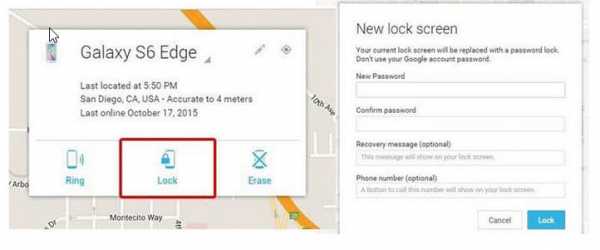
№ 2. Как разблокировать Android-планшет с помощью Unlock Tool
iMyFone LockWiper - Android Lock Screen Removal - лучшее решение для разблокировки всех версий Android-планшета. Этот инструмент наиболее актуален и необходим, когда вы больше не можете вспомнить адрес электронной почты для восстановления или пароль, связанный с планшетом, или когда вы купили заблокированный планшет в интернет-магазине. LockWiper (Android) быстро удаляет экран блокировки и позволяет создать новый пароль, PIN-код или Patter на устройстве.
1,000,000 Загрузки
Особенности iMyFone LockWiper (Android)
-
Разблокирует все модели планшетов Android, такие как LG, Samsung, Motorola и т. Д.
-
Он может разблокировать планшеты Android под управлением Android 2.3 - Android 9.0 .
-
После разблокировки устройства вы можете в полной мере пользоваться функциями, которые LockWiper предоставляет для полного доступа к заблокированному планшету.
-
Чтобы разблокировать планшет за считанные минуты, достаточно всего трех шагов.
Загрузить сейчас
Шаги по разблокировке планшета Android с помощью LockWiper (Android)
Шаг 1: Загрузите и запустите LockWiper (Android) на своем ПК. Выберите режим «Снять блокировку экрана» и нажмите «Пуск».
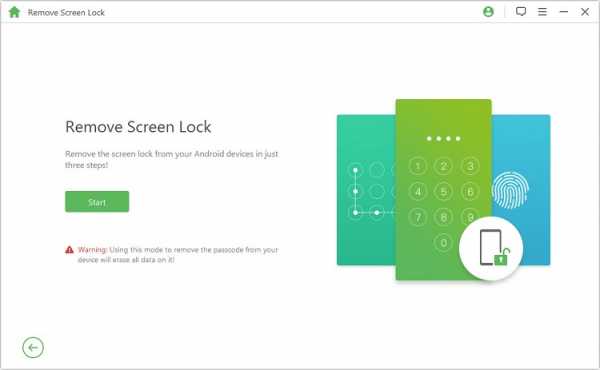
Шаг 2: Подключите устройство к компьютеру с помощью кабеля USB.
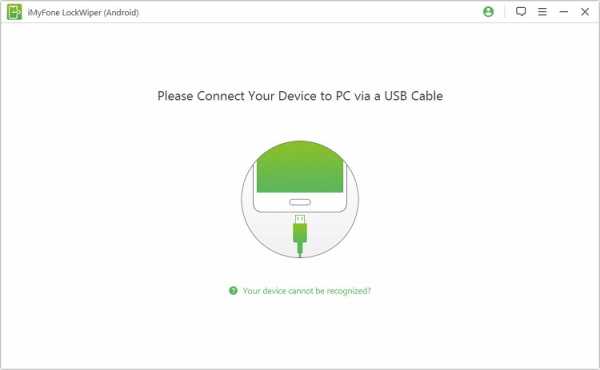
Шаг 3: Убедитесь, что информация на экране верна, нажав «Начать для разблокировки».
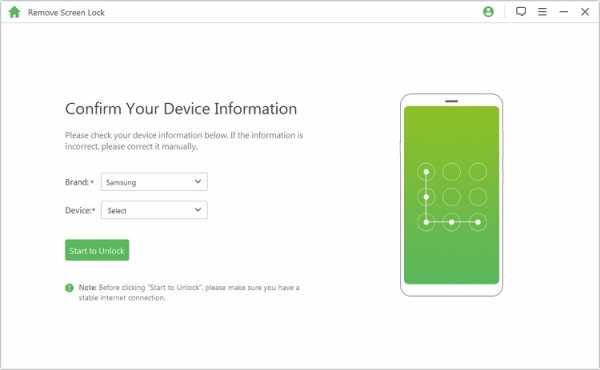
Шаг 4: Подождите, пока LockWiper загрузит пакет данных на ваше устройство.
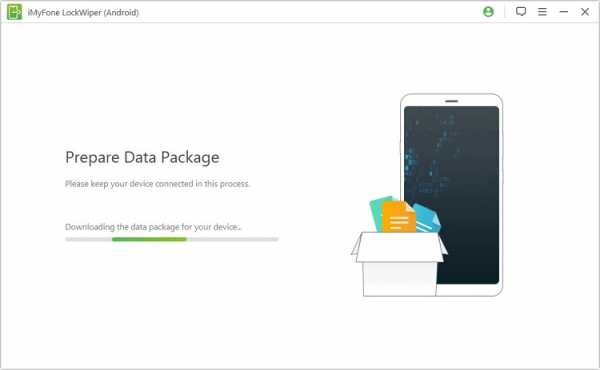
Шаг 5: Следуйте инструкциям на экране, чтобы сбросить настройки устройства и удалить пароль.
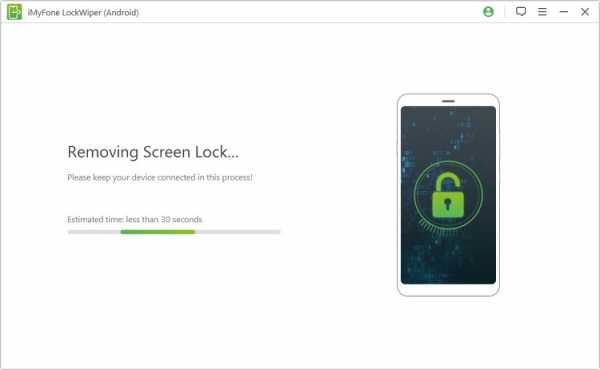
Шаг 6: Подождите, пока он завершит процесс!
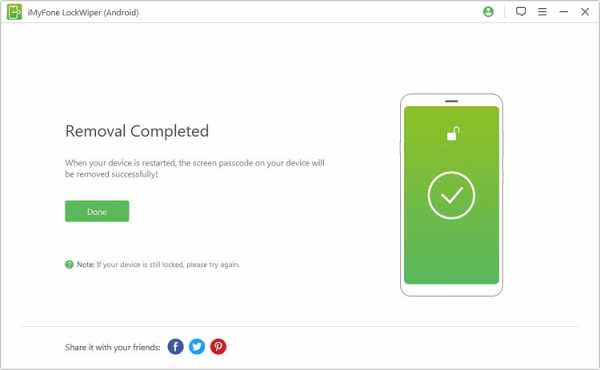
Загрузить сейчас
# 3. Разблокировка планшета Samsung с помощью функции «Найти мое устройство»
Вы можете легко разблокировать любое недавнее устройство Samsung с помощью функции «Найти устройство», если только у вас есть учетная запись Samsung.
Шаг 1: Перейдите на веб-сайт Find My Mobile и войдите в свою учетную запись Samsung.
Шаг 2: Найдите планшет Samsung и нажмите «Еще».
Шаг 3: Щелкните вкладку «Разблокировать устройство».
Шаг 4: Введите свой пароль и нажмите «Разблокировать».
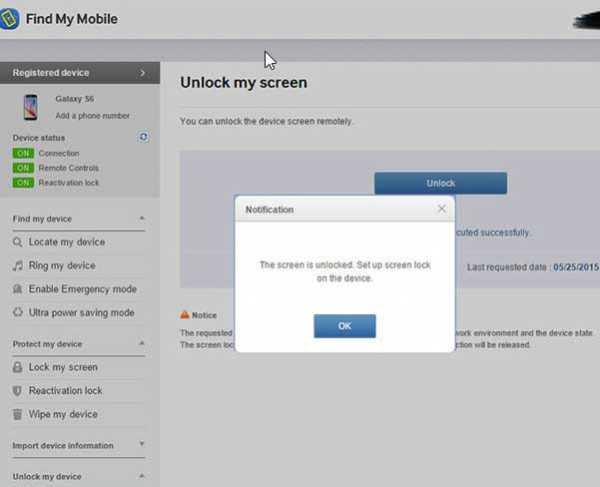
№ 4. Как разблокировать планшет Android с помощью заводских настроек
Вы можете сбросить заблокированный планшет Samsung, чтобы удалить экран блокировки. Однако если это новый планшет, вы можете столкнуться с более жесткой блокировкой FRP после сброса настроек к заводским.
Шаг 1: Одновременно нажмите и удерживайте кнопки увеличения громкости, питания и главного экрана.
Шаг 2: Когда на экране появится логотип Samsung, с помощью кнопки уменьшения громкости прокрутите вниз до «Wipe data / factory reset».
Шаг 3: Выберите «Да», и ваш планшет будет очищен.
Примечание: На разных планшетах могут быть разные методы восстановления заводских настроек.
Из всего, что мы обсуждали сегодня, очевидно, что iMyFone LockWiper (Android) - лучшее решение для разблокировки планшетов Android.Итак, получите копию LockWiper (Android), чтобы разблокировать ваше устройство.
Загрузить сейчас
.РЕШЕНО: Я забыл свой пароль для разблокировки своего Samsung Galaxy 10.1 - Samsung Galaxy Tab 10.1
ПРИМЕЧАНИЕ: Возможно, вам придется подождать от 30 секунд до 1 минуты при выполнении каждого шага.
Если вы не хотите потерять ДАННЫЕ, может появиться сообщение «Забыли пароль?» вариант, и в этом случае Google сбросит пароль по вашей электронной почте. Если этого параметра нет, выполните следующие действия.
Для выполнения заводских / аппаратного сброса выполните следующие действия (вы потеряете все):
1.Выключите питание.
2. Нажмите и удерживайте одновременно кнопки увеличения громкости и питания.
3. Когда появится стартовый экран (на экране отображается логотип Samsung), отпустите все кнопки.
4. Используйте кнопку увеличения / уменьшения громкости, чтобы перейти к «очистить данные / восстановить заводские настройки», выберите с помощью кнопки питания
5. Выберите «стереть данные / восстановить заводские настройки»
6. Выберите «Да - удалить все данные пользователя»
- Подождите несколько минут, пока завершится процесс сброса заводских данных.
7. Выберите «перезагрузить систему сейчас»
- Подождите несколько минут до завершения процесса перезагрузки.
Решено: Tab A (SM-T380) не может разблокировать, перезапустить или выключить ... - Samsung Community
По счастливой случайности нашел свое разрешение. Надеюсь, это сработает для всех, кто сталкивается с этой проблемой. Примечание. Чтобы это работало, планшет должен быть подключен к Интернету. К счастью, я дома в своей сети Wi-Fi, и планшет уже был подключен автоматически.
1. На настольном ПК перейдите на сайт https://findmymobile.samsung.com / # home и войдите в свою учетную запись Samsung.
2. Найдите свое устройство в списке на левой панели. SM-T380 значился там среди моих телефонов и других планшетов.
3. Щелкните устройство, и вам будет предложено несколько вариантов, включая «Разблокировать».
4. Нажмите «Разблокировать» и следуйте инструкциям. Вуаля. Он должен разблокировать планшет удаленно, удалив существующий PIN-код / пароль.
5. После разблокировки перезагрузите планшет и повторно активируйте пароль / PIN-код.
Нет помощи от Samsung, удачи всем, у кого возникла эта проблема. Это лучше, чем ожидание разрядки батареи.
Посмотреть решение в исходном сообщении
.Как разблокировать Samsung Galaxy Tab 10.1 бесплатно
Поиск
- Дом
- Около
- Свяжитесь с нами
- Гостевая книга
- Условия использования
- Выберите свой телефон
- Бесплатные коды разблокировки Alcatel
- бесплатных кодов разблокировки AT&T практически для всех моделей!
- Бесплатная разблокировка Blackberry
- Бесплатные коды разблокировки Huawei
- Бесплатная разлочка iPhone 3G / S и iPhone 4
- Бесплатная разблокировка LG
- Бесплатная разблокировка Motorola
- Бесплатные коды разблокировки Motorola (База данных 2)
- Бесплатная разблокировка Nokia
- Бесплатно Nokia BB5.0 Разблокировка
- Nokia DCT Разблокировка
- Бесплатная разблокировка Samsung
- Бесплатная разлочка Sony Ericsson
- бесплатных кодов разблокировки T-Mobile USA почти для ВСЕХ моделей!
- Бесплатный код разблокировки для телефонов Sprint CDMA: включая HTC, Nokia, Samsung и другие
- бесплатных кодов разблокировки HTC - работает со всеми моделями (включая Desire HD, Incredible S, ChaCha, 7, Wildfire и т. Д.)
- Бесплатная разблокировка Orange Vegas
- Обработка кода разблокировки Orange Vegas
«
.